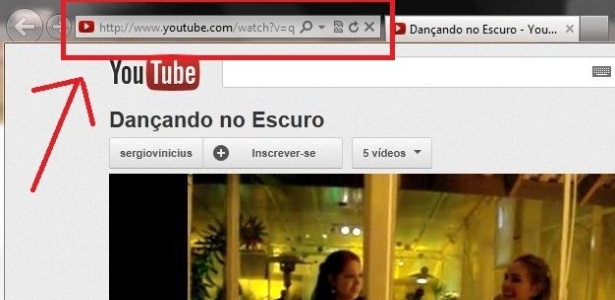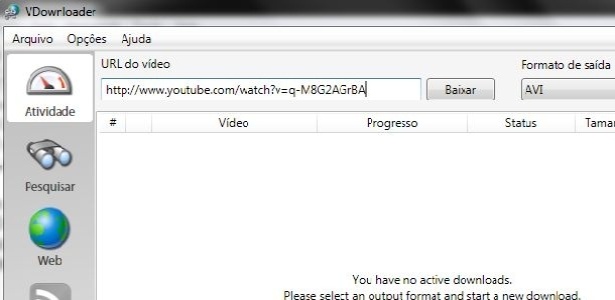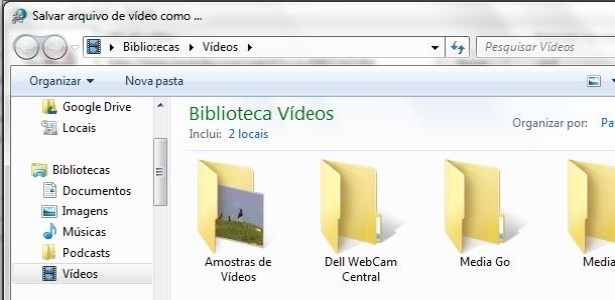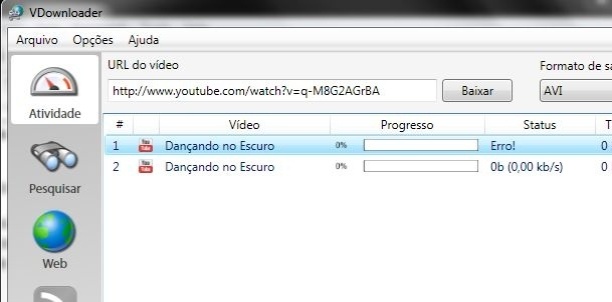Recentes
Home » Posts filed under Video
Mostrando postagens com marcador Video. Mostrar todas as postagens
Mostrando postagens com marcador Video. Mostrar todas as postagens
23 de setembro de 2013
31 de agosto de 2013
O sistema operacional iOS7, que rodará em dispositivos portáteis da Apple, tem um visual mais elegante e sóbrio que as versões anteriores da plataforma (o projeto foi liderado por Jonathan Ive, vice-presidente de design industrial da Apple). Conheça o novo visual e também novas funções do programa, programado para ser liberado aos usuários em setembro de 2013.
Uol
Assistir a vídeos no YouTube é uma atividade bastante comum para quem navega na internet. Muitas pessoas, entretanto, não querem depender da conexão à web para ver os filmes da página de conteúdo multimídia: desejam salvar esses arquivos no computador.
É possível baixar vídeos do YouTube com alguns programas especializados. Antes disso, é importante saber que o conteúdo do YouTube é protegido por uma atribuição de licença Creative Commons, na qual somente vídeos com direitos autorias livres podem ser editados (portanto, baixados). Observe este link (em Coisas que você deve saber) para verificar se você pode fazer o download de um determinado vídeo.
Um dos programas mais populares e fáceis de usar é o VDownloader. Para utilizar o software, deve-se realizar o download e instalá-lo no computador (dê um duplo clique sobre o executável e siga as instruções até finalizar). Com ele na máquina, basta realizar o passo a passo a seguir.
1. Abra seu navegador de internet no YouTube e encontre o vídeo que deseja baixar. Copie a URL (endereço) dele.
2. Abra o VDownloader. No local indicado (na janela sob a frase "URL do vídeo"), copie o endereço do vídeo. Em "Formato de saída", você pode escolher como deseja salvá-lo. O padrão AVI funciona perfeitamente para vídeos. Clique em "Baixar"
3. Na janela que abriu, selecione o diretório onde você deseja que o vídeo seja salvo. Dê "Salvar"
4.Aguarde até que o processo esteja completo. Quando isso ocorrer, procure onde salvou o vídeo e abra-o. Pronto. Ele já pode ser assistido diretamente de seu PC
9 de agosto de 2013
Basicamente ambas fazem o mesmo serviço, porem há algumas diferenças entre elas, e algumas vantagens e desvantagens uma com a outra.
Onboard
As placas onboard são embutidas na placa mãe de forma a baratear o custo do equipamento, já que placas offboard são bem mais caras. Outra vantagem fica por conta da facilidade de reconhecimento e instalação de drivers, que muitas vezes, são facilmente identificados pelos sistemas operacionais mais modernos.
As desvantagens deste tipo de placa é que elas dependem do processador e memória da placa mãe, que acaba reduzindo o desempenho de todo o hardware. Placas onboard também perdem em desempenho, pois utilizam uma pequena porção da cpu e memória inferior ao processamento de placas offboard de baixo custo, alem de não possuir muitas vezes, os recursos de uma placa dedicada como pixel shader por exemplo.
Offboard
Placas offboard ou placas dedicadas saem em vantagem a onboard pelo fato de serem totalmente independentes do processamento do resto do computador, por isso traz um desempenho muito melhor a todo o hardware. Alem disso são muito mais potentes que uma placa onboard, e possuem todos os recursos que a outra não contem.
As desvantagens, alem do preço citado anteriormente, trazem uma serie de detalhes técnicos, como o slot para encaixar a placa, plug de alimentação, tipo de saída de vídeo, alem de precisar da instalação dos drivers para melhor aproveitamento da placa.
19 de julho de 2013
O vídeo foi feito para participar de um concurso recreativo.
O site ChipArt divulgou mês passado um concurso recreativo em que para ganhar, é necessário enviar um vídeo de até 1m30s, e o ganhador leva para casa nada mais, nada menos que um computador Titan patrocinado pela NVidia. Como o que conta é a criatividade, não faltou idéias de videos para concorrer a esse poderoso PC.
Mas um vídeo que foi enviado para a disputa acabou chamando a atenção pelo fato do concorrente simplesmente jogar água dentro do micro e tacar fogo em seguida, confira o vídeo:
Se ele não ganhar o concurso, vai ter que passar a noite secando o computador...
9 de julho de 2013
8 de julho de 2013
A Rockstar anunciou que amanhã (9) será divulgado o primeiro vídeo gameplay de GTA V, mostrando a jogabilidade do game, onde, a expectativa é que seja demonstrado a alternância entre os protagonistas. Até então, era apenas divulgados trailers com a engine.
O vídeo deve sair as 10hrs, 11hrs no horário de Brasilia.
Confira o vídeo acessando o site do GTA V.
Grand Theft Auto V será lançado para PS3 e Xbox 360 no dia 17 de setembro desse ano.
17 de abril de 2011
Escolher um editor de vídeo é difícil. Ainda mais para quem quer reunir praticidade, simplicidade e funcionalidade em um só software. Os editores de vídeo aqui presentes são da plataforma Windows, já que 98% dos visitantes do site usam Windows. Foi feita uma pesquisa através do site Yahoo Respostas. Com base nisso e nas propriedades dos editores foi feito o ranking.
5º Lugar - Windows Movie Maker
O Windows Movie Maker é o programa de edição básico. Todos que hoje mexem com edição já usaram esse programa. O Movie Maker foi feito para produções caseiras, estilo "título-vídeo-e-música-créditos", e geralmente curtas. Hoje, mais de 60% dos vídeos do youtube foram feitos com o Movie Maker.
Prós:
O Movie Maker é grátis, vem no Windows como software de série. Tem vários efeitos exclusivos de transição, alguns efeitos de vídeo, capacidade para títulos, legendas, créditos, etc. Tem uma interface simples, é leve e não força muito o processador. Também é bem organizado, possibilitando a criação de composições bem bacanas.
Contras:
Não é um editor em tempo real. Às vezes demora na importação de arquivos e na renderização. O programa trabalha com poucos formatos de arquivos, tanto de áudio como de vídeo, deixando na mão quem tem filmadoras mais atuais. Ele gera os temíveis bug's que chegam a travar o Windows e dar a famosa tela azul. Isso ocorre geralmente num computador com processador mais lento, mas quase todos PC's estão susceptíveis a esse erro. Mesmo com tudo isso, ele é muito amado pelos seus usuários.

4º Lugar - Camtasia Studio
O Camtasia é mais conhecido como gravador de desktop, mas ele também é um bom editor de vídeo. Produção em tempo real que permite ao usuário gravar o áudio e o vídeo de seu desktop e logo depois editá-lo rapidamente.
Prós:
Pelo fato de permitir a gravação do desktop com áudio, é um programa muito utilizado por quem faz vídeo aulas. Os vídeos podem ser renderizados em diversos formatos inclusive em HD. Podem ser salvos diretos em um DVD, podem ser carregados diretamente em sua conta no Youtube ou então em formato especial para dispositivos portáteis. Em caso de redimensionamento de imagem, quase não distorce-a. Vem com uma série de outros aplicativos, como o MenuMaker (faz menus para DVDs), Player (roda os arquivos gravados pelo Recorder) e Theater (roda vários tipos de arquivos de vídeo). O sistema de ajuda (Help) é ótimo. Tem addins para PowerPoint, com tutoriais em tempo real.
Contras:
É Shareware (trial). Ele consome muita RAM e pode demorar para renderizar. É extremamente detalhista tanto no render como na edição. Utiliza a placa de vídeo quase ao máximo nas gravações de desktop. É um pouco difícil de configurar , se você não entender de gráficos. É em inglês: isso não parece ser um contra, mas dificulta a vida de muita gente, por ser detalhista.

3º Lugar - Pinnacle VideoSpin
O VideoSpin é bem parecido com o Movie Maker em sua interface. É um bom editor de vídeo, mas é bem amador. Mesmo com todos esses contras, esse editor é muito amado pelos seus usuários,
Prós:
É grátis e pode ser utilizado em português. Tem vários efeitos de vídeo, transição e de áudio. Consegue renderizar e enviar para o Youtube ou para seu website a sua composição. Tem um tutorial dentro do próprio programa para os iniciantes. Ele também permite o download de conteúdos para o programa na internet. Tem um pacote de codecs embutido e aceita MOV.
Contras:
Requer conexão com a internet para registro no site da Pinnacle. Expõe propaganda de outros programas durante a sua utilização. Não tem tantos efeitos como o esperado pelos usuários. O pacote de codecs dura apenas 15 dias. É um pouco lento para renderizar e é muito pesado para seu grau de funcionalidade.
2º Lugar - Adobe After Effects / Sony Vegas
No segundo lugar houve um empate entre o After Effects e o Sony Vegas. Os dois programas (que tem funcionalidades distintas) tem o mesmo grau de aprovação pelos usuários.
Prós: After Effects
É um programa profissonal. Pode ser baixado em português para Vista ou 7. Tem milhares de efeitos totalmente customizáveis e permite ao usuário criar um efeito do zero. É um programa bem organizado quanto à sua interface. Tem vários tipos de workspace, deixando o usuário mais à vontade com o programa. É um editor 3D e tem exímias funcionalidades. Os programas Pânico e CQC com certeza fazem uso desse software, que importa e exporta uma infinidade de formatos de áudio e vídeo.
Prós: Sony Vegas
Também é profissional. Programa em tempo real e multi-track. Tem uma grande variedade de efeitos que também podem ser customizados, desde que você tenha um grande conhecimento na área. Tem a interface parecida com o Movie Maker, tornado as edições muito mais fáceis. Sua configuração, para renderização, permite exportar arquivos em diversos formatos de áudio e vídeo completamente editáveis quanto ao BitRate, ao codec utilizado, etc. Tem um addon chamado Product Assistant, que te ajuda - e muito - em suas produções.
Contras: After Effects
Como qualquer produto Adobe, precisa ser baixando no site da produtora. Primeiramente é baixado o Akamai Download Manager, fazendo com que o processo de download demore ainda mais. É necessário um registro em Adobe.com. O programa consome muita RAM. 2GB de RAM Livre é o mínimo para um desempenho regular do programa. É muito pesado e é demorada a aprendizagem do uso do programa. A versão CS5 é apenas para sistemas 64bits. Se o seu computador for meio lento, nem adianta baixar. O preço do programa original é altíssimo.
Contras: Sony Vegas
É um programa meio complicado a princípio. Também consome muita RAM, mas bem menos que os outros programas profissionais. Também é caro, mas é quase a metade do preço de seu maior concorrente. Demora um pouco na renderização. Se seu sistema for lento, também não é recomendada a instalação, já que ele precisa de 700MB de RAM (1.5 GB para HD).


1º Lugar - Adobe Premiere
O Editor mais famoso é ainda o mais comentado e o preferido entre os usuários.
Prós:
É simplesmente o editor mais proissonal existente para Windows. Foi utilizado em grandes produções como Avatar. Tem milhares de efeitos de vídeo, áudio, transições, etc. totalmente editáveis. O programa é simplesmente o melhor editor de vídeo para PC's.
Contras:
Tem os mesmos contras do After Effects, mas é em dobro. É muito mais caro.

15 de agosto de 2010

Quer copiar um vídeo do YouTube para o seu HD sem precisar de nenhum programinha extra? Já precisou extrair apenas o áudio de um filme do site e não sabia como fazer? Então veja como é possível fazer isso usando apenas o seu browser.
Às vezes, com motivos até aparentes, vídeos são sumariamente deletados do YouTube e você pode nunca mais vê-los. Isso, a menos que você faça backup deles e guarde o conteúdo no aconchego do seu disco rígido. Para tanto, existem pencas de programinhas como o YouTube Downloader, o VDownloader e o DeskTube.
Mas, dá para fazer a coisa de um jeito muito mais fácil. No próprio navegador, não importando qual deles, basta alterar a URL do vídeo que está em exibição. Se você apenas quiser baixar o arquivo para backup substitua o ‘Y’ do youtube.com por um número ‘3’. O que era http://www.youtube.com/watch?v=PS_cCBkP2Jo vira http://www.3outube.com/watch?v=PS_cCBkP2Jo.
Pronto, o browser vai ser redirecionado para uma página que pergunta se você quer baixar o vídeo em MP4 ou em Flash (FLV). Daí é só clicar e baixar. Simples assim.
Outra opção que funciona com essa mesma pegada é o KickYouTube. Experimente adicionar a palavra ‘kick’ na frente de ‘youtube’ na URL de qualquer vídeo. A página será recarregada com a adição de uma barra de ferramentas que traz opções para baixar o conteúdo em formato MP4, FLV, FLV de alta definição, 3GP (para celular), nas resoluções específicas do iPhone e do PSP e até em GIF animado!
Outro recurso útil do KickYouTube é capturar apenas o áudio do vídeo, salvando o conteúdo em MP3. Assim, você pode transformar o portal de vídeos em ferramenta para baixar música.
Assinar:
Postagens (Atom)